Recientemente, compré una nueva unidad de disco e hice una nueva instalación de Windows 10 sobre ella, y mientras instalaba VirtualBox, me dio múltiples errores.
Así que, en este tutorial, le guiaré a través de cómo abordé los errores C de VirtualBox, incluyendo los problemas de dependencia para el núcleo de Python y win32api.
Pero antes de eso, veamos la razón detrás de estos errores.
Razones detrás del error de Visual Studio C en VirtualBox
Para aquellos que no lo sepan, VirtualBox es uno de los mejores softwares de virtualización gratuitos disponibles, que se puede utilizar para instalar el mismo o diferente sistema operativo sobre su sistema actual.
En la mayoría de los casos, es tan sencillo como conectar y listo, y esto sólo será relevante si ha realizado una instalación nueva o ha eliminado algunos paquetes importantes por error.
Así que empecemos con los errores que puede encontrarse como yo, y las razones que hay detrás.
Si hizo una instalación fresca como yo, es probable que se encuentre con dos errores:
- Error de Microsoft Visual C
- Faltan dependencias para Python Core / win32api
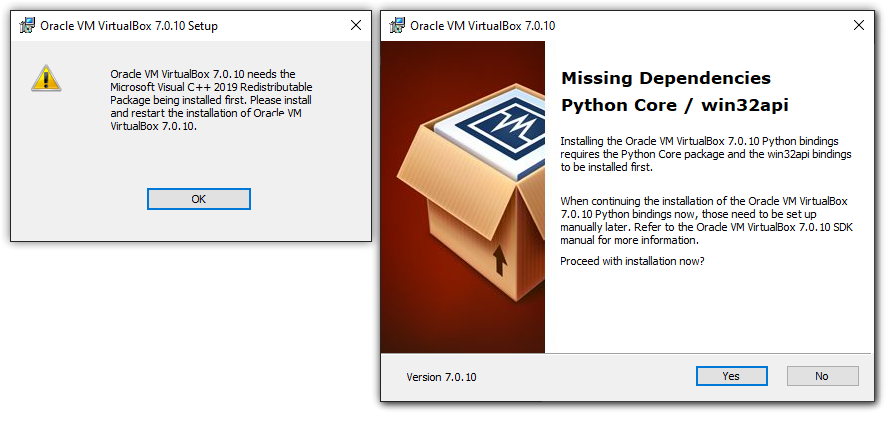
¡Y la razón es bastante simple! Cuando usted hace una instalación fresca, se le da paquetes mínimos que no incluyen ninguna dependencia como Python core o Microsoft Visual C .
En términos simples, usted tiene que instalar los paquetes que faltan.
Así que, en la siguiente sección, le guiaré a través de cómo puede instalar Python Core, win32api y Microsoft Visual C de la manera más sencilla posible.
Correction des erreurs du noyau Microsoft Visual C et Python lors de l’installation de VirtualBox
Como he mencionado anteriormente, la razón detrás de estos errores es simplemente la falta de dependencias, y para hacerles frente, todo lo que tiene que hacer es instalar los paquetes que faltan.
Para que este tutorial sea fácil de seguir, lo he dividido en 3 partes para que pueda seguirlas todas o las partes específicas en función de su error.
Instalación de Microsoft Visual C
Antes de instalar Microsoft Visual C , tiene que salir del prompt de instalación de VirtualBox.
Para ello, primero, pulse el botón Aceptar en el prompt donde le está pidiendo que instale Microsoft Visual C y después pulse el botón Finalizar en el siguiente prompt:
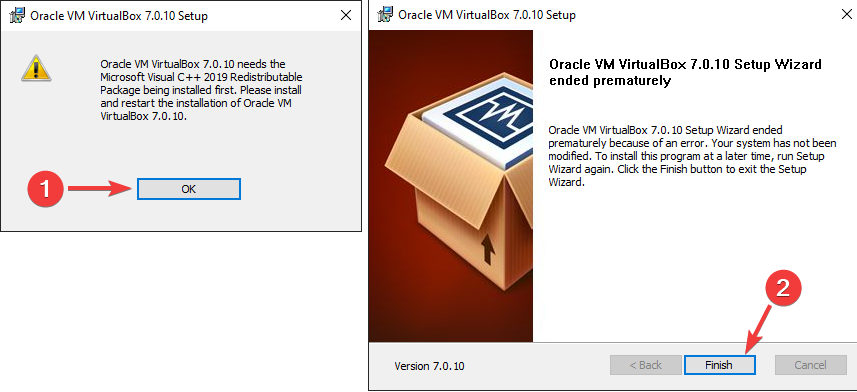
A continuación, visite la página oficial de descarga de Microsoft Visual C , y desde allí, descargue la versión requerida. En la mayoría de los casos, será 2015 y posteriores:
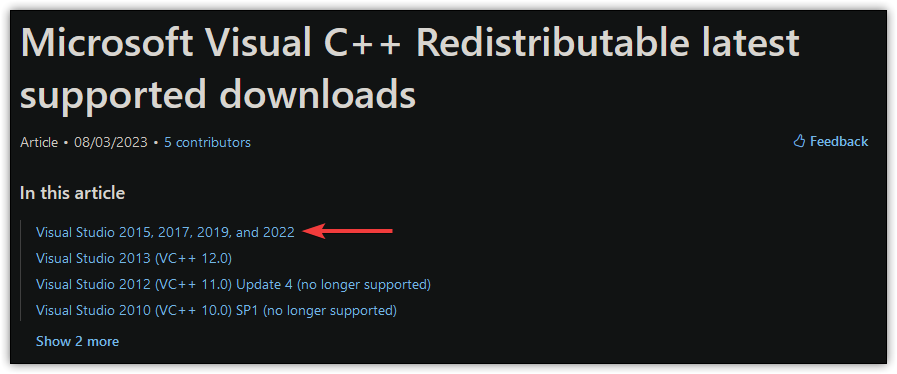
En el siguiente paso, le pedirá que elija la arquitectura para su sistema, y si está utilizando algo moderno o tiene más de 4 GB de RAM, elija X86:
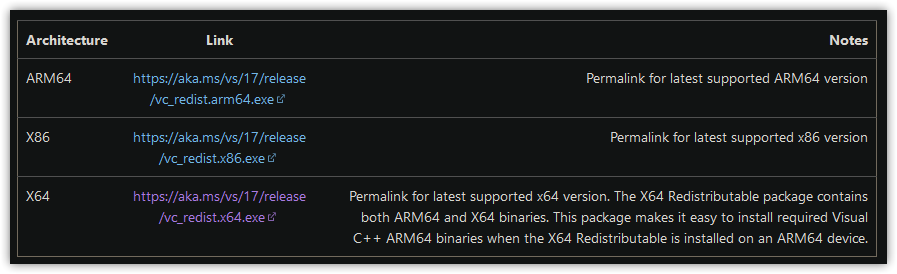
Y el archivo se descargará en un momento. Una vez hecho esto, instale el archivo ejecutable Microsoft Visual C (un archivo con la extensión .exe ), y se abrirá un nuevo prompt.
Todo lo que tiene que hacer es leer los términos y condiciones de la licencia (si lo desea), comprobar el acuerdo y pulsar el botón Instalar:
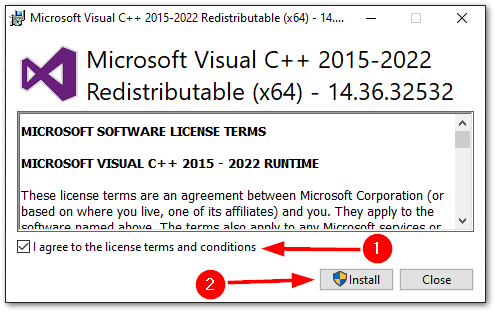
¡Ya está! Ha instalado correctamente Microsoft Visual C .
Instale Python Core y win32api
Para instalar Python Core, visite la página oficial de descargas de Python, y desde allí, encontrará un enlace de descarga directa a la versión más reciente de Python:
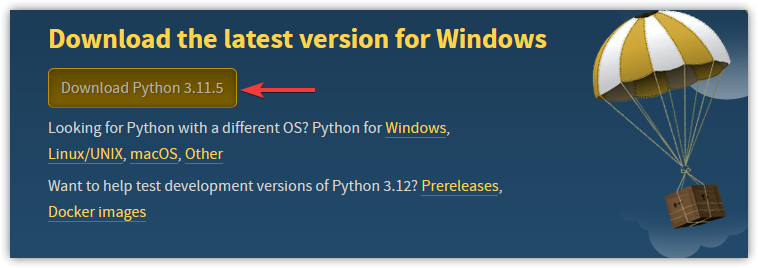
Abra el archivo descargado, ¡¡¡pero no pulse el botón de instalación ahora mismo!!!
Cuando vea el prompt de instalación, tiene que añadir Python al PATH. Lo que puede hacer marcando la casilla Añadir python.exe al PATH:
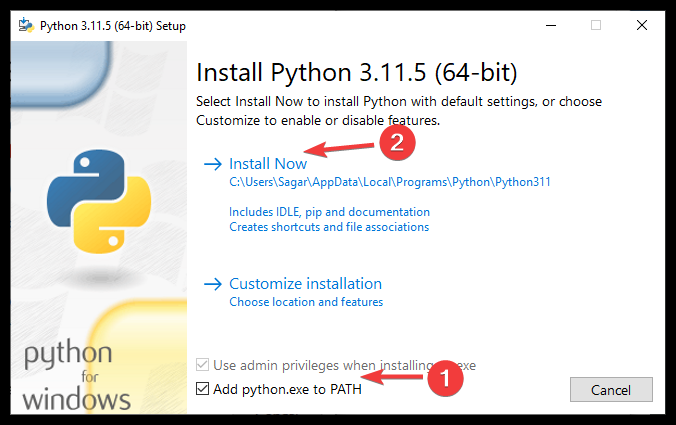
Y luego, haga clic en el botón Instalar ahora, y el Python se instalará en un momento.
Pero eso sólo instalará el núcleo de Python. Nos queda por instalar win32api.
Instalar win32api
Para aquellos que no lo sepan, win32api es un paquete de Python que puede instalarse utilizando su propio gestor de paquetes pip.
Lo que significa que tiene que utilizar PowerShell para la instalación. No se preocupe; se trata de la ejecución de un solo comando.
En primer lugar, haga clic con el botón derecho del ratón en el menú de inicio y elija Windows PowerShell (Admin):
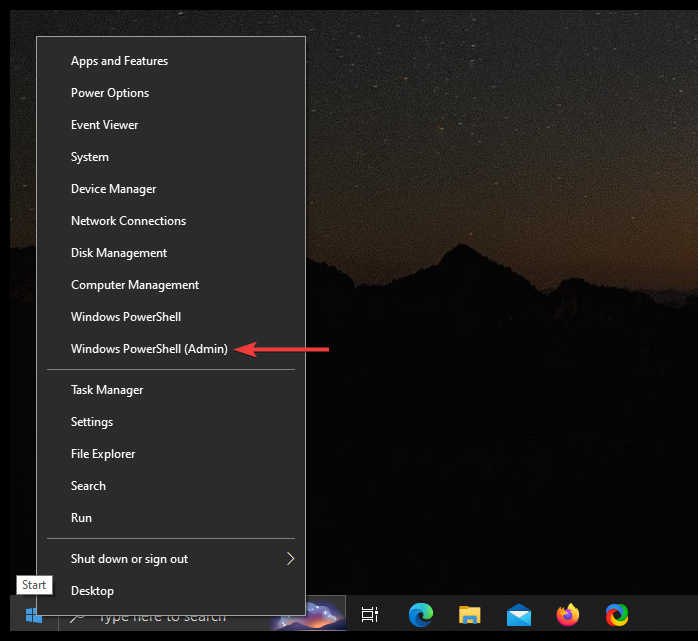
Una vez que abra el PowerShell, simplemente pegue el siguiente comando en el prompt y pulse enter:
py -m pip install pywin32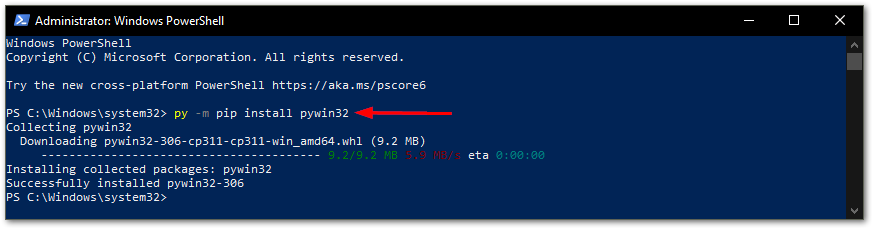
Ya está
Ahora, inicie de nuevo el instalador de VirtualBox, y esta vez, ¡no verá ningún error!
¿Cómo evitar este problema en el futuro?
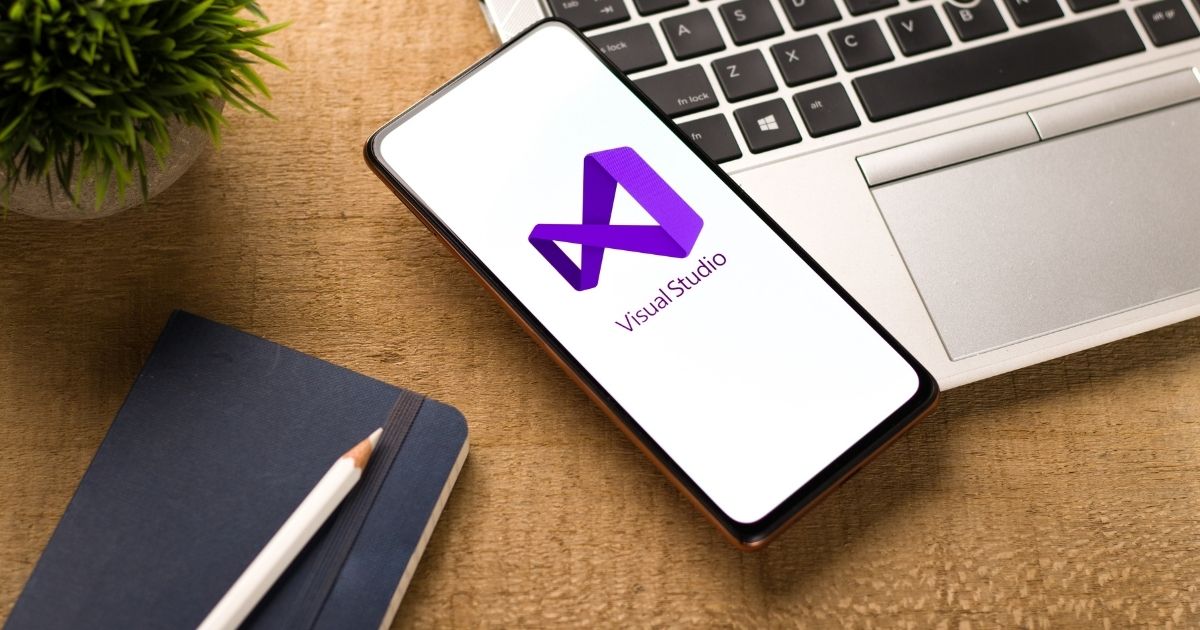
La forma más fácil de mantenerse alejado de este tipo de problemas es ser consciente mientras elimina software de su sistema.
Verá, el problema es claro y sólo ocurrirá en dos escenarios:
- Si tiene una instalación nueva de Windows
- Usted eliminó esas dependencias accidentalmente
No puede hacer nada más que instalar esas dependencias manualmente, como expliqué si hizo una instalación fresca, pero puede tomar precauciones para la segunda posibilidad.
Así que la única manera de evitar este error en el futuro es comprobar lo que está a punto de eliminar de su sistema, ya que puede eliminar esas dependencias importantes de su sistema que pueden ser necesarias también para el otro software.
Para concluir
Este ha sido un tutorial rápido sobre cómo puede hacer frente a los errores de Microsoft Visual C junto con las dependencias de Python que faltan.
Me encontré con estos errores al tratar de instalar VirtualBox en una instalación fresca, pero usted puede tener razones diferentes, como la eliminación de los paquetes necesarios por error.
Espero que esta solución le resulte útil.
A continuación, también puede leer cómo instalar Windows 11 en VirtualBox.

